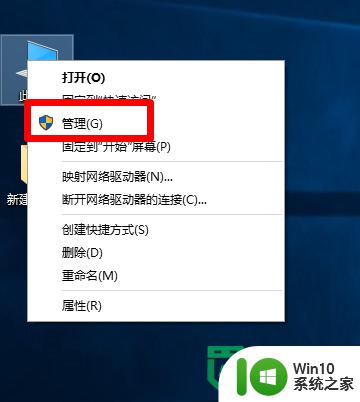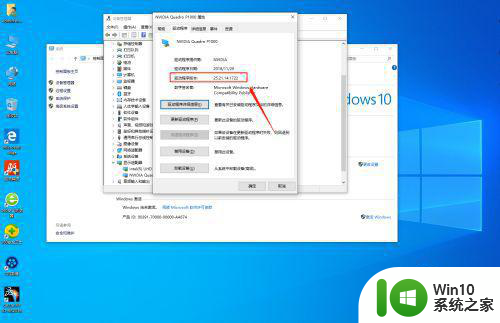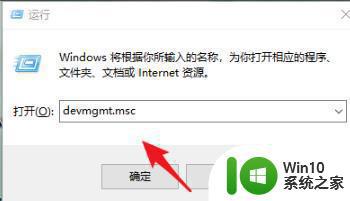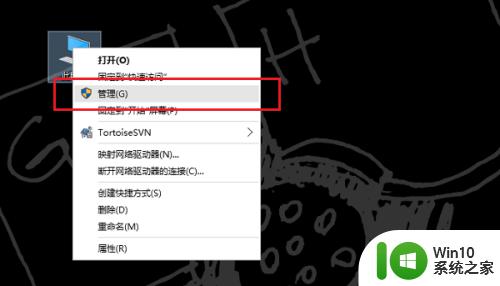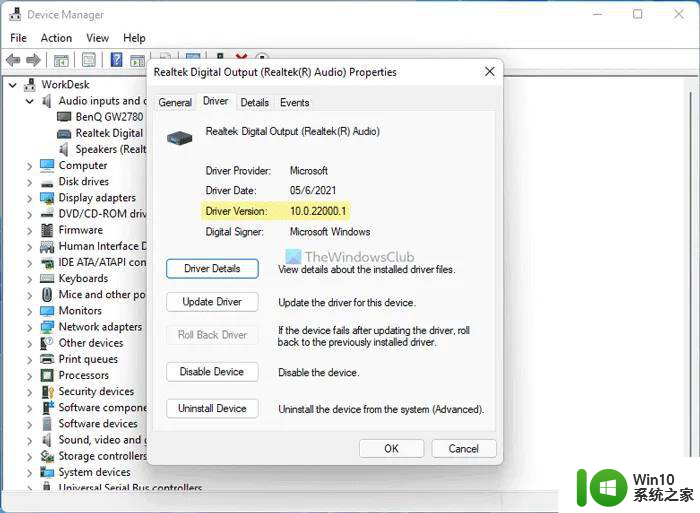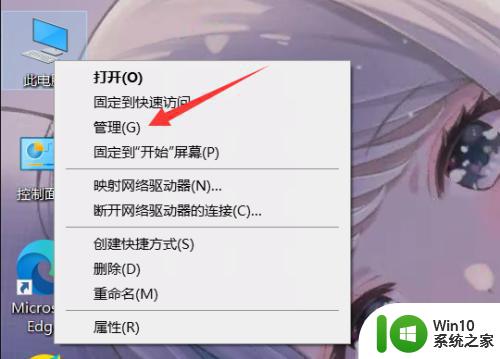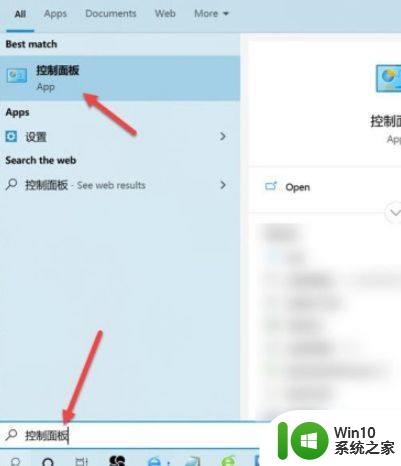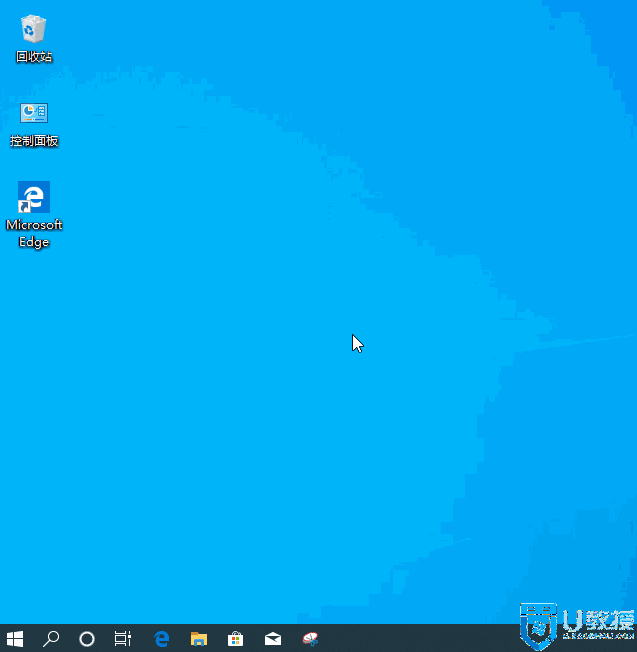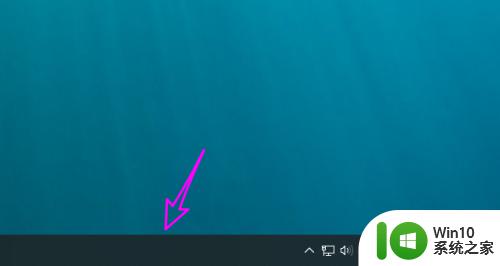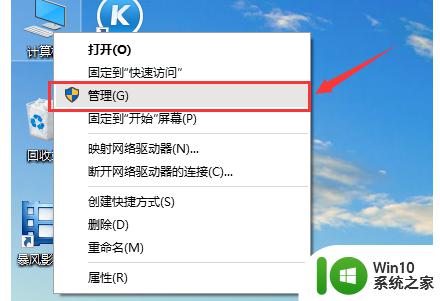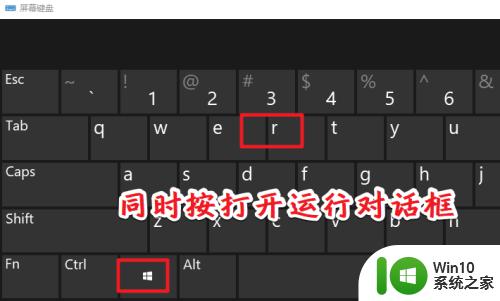超详细查看win10显卡驱动版本的方法 如何查看win10显卡驱动版本
更新时间:2023-08-29 15:48:53作者:yang
超详细查看win10显卡驱动版本的方法,在如今日益发展的科技时代,电脑已经成为人们生活中不可或缺的一部分,而在使用电脑过程中,显卡驱动版本的正确选择和更新对于电脑的性能和稳定性至关重要。如何准确查看Win10显卡驱动版本呢?下面我们将详细介绍一种超简单的方法,以帮助大家轻松了解自己电脑的显卡驱动版本。
1、右击桌面的此电脑点击“属性”。
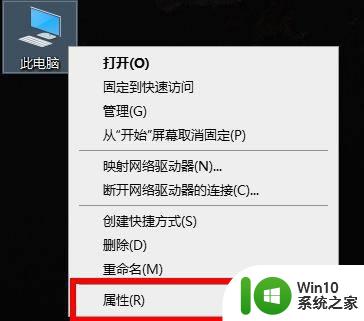 32、然后点击左侧任务栏中的“设备管理器”。
32、然后点击左侧任务栏中的“设备管理器”。
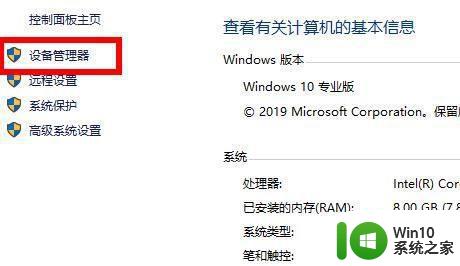 43、下滑找到“显示适配器,右击自己的显卡设备点击“属性”。
43、下滑找到“显示适配器,右击自己的显卡设备点击“属性”。
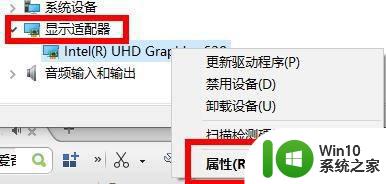 54、进入属性后可以点击“驱动程序”任务选项卡,即可查看到详细的驱动信息。
54、进入属性后可以点击“驱动程序”任务选项卡,即可查看到详细的驱动信息。
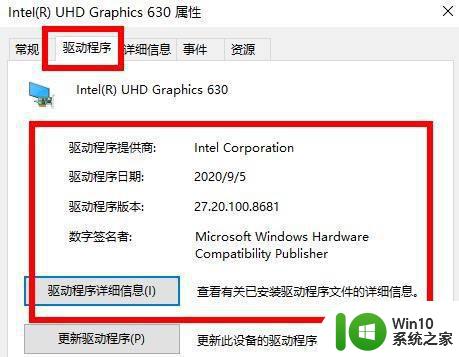
以上就是查看win10显卡驱动版本的详细方法,如果您遇到相同的问题,可以参考本文中介绍的步骤来修复,希望这篇文章对大家有所帮助。